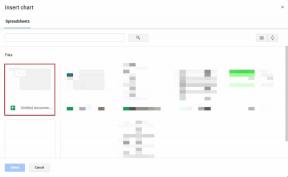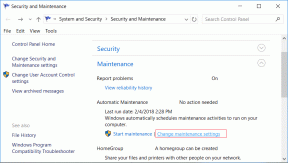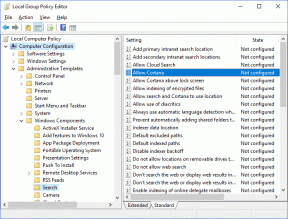რატომ არ ლაპარაკობს Alexa Amazon Echo-ზე და როგორ გამოვასწოროთ იგი
Miscellanea / / November 29, 2021
რა სარგებლობა მოაქვს ჭკვიანი დინამიკს, თუ ის არ პასუხობს თქვენს შეკითხვებს? ერთი ურჩევნია მიიღოს მარტივი Bluetooth დინამიკი სამაგიეროდ. Amazon Echo-ს მრავალი მომხმარებლის იმედგაცრუებისთვის, Alexa არ პასუხობს მათ ხმოვან ბრძანებებს. როდესაც ისინი გასცემენ ბრძანებას, Alexa ესმის, მაგრამ არაფერს ამბობს უკან. თუ თქვენი Alexa ასევე მდუმარეა, ეს პოსტი გეტყვით, რატომ არ გესაუბრება Alexa და როგორ გამოასწოროთ Alexa არ უპასუხებს პრობლემას.

Amazon Echo-ს ზოგიერთი მომხმარებელი (Echo Dot, Echo Plus, Echo Show და ა.შ.), ვინც ამ პრობლემას შეექმნა, ვარაუდობს, რომ Alexa იღებს ბრძანებას მაგრამ არ მუშაობს მასზე. სხვებისთვის, Alexa ასრულებს ბრძანებას მომხმარებლისთვის პასუხის გაცემის ან მათთვის მოქმედების დადასტურების გარეშე.
მოდით გავიგოთ, რატომ გაძლევს Alexa ჩუმად მკურნალობას და სხვადასხვა გზებს, რათა ის დაბრუნდეს.
1. გაუმართავი ცვლილებები
პირველი, რაც უნდა სცადოთ, არის თქვენი Amazon Echo სპიკერის გადატვირთვა. ხშირად, ჩვენ ვაკეთებთ გარკვეულ ცვლილებას Alexa აპში და ის დაუყოვნებლივ არ ვრცელდება. ამრიგად, იწვევს პრობლემებს. მაგალითად, მომხმარებელს ჰქონდა
შეცვალეს Wi-Fi პაროლი, რამაც გამოიწვია პრობლემები Alexa-სთან. უბრალო გადატვირთვამ გამოიყენა ცვლილებები და დააბრუნა Amazon Echo-ს ხმა. თქვენი Echo-ს გადატვირთვისთვის გამორთეთ მოწყობილობა 10-15 წამით. შემდეგ ხელახლა გამორთე.2. დაბალი მოცულობა
რაც არ უნდა წარმოუდგენლად ჟღერდეს, დაბალი ხმა ასევე შეიძლება იყოს მიზეზი იმისა, რომ Alexa არ ლაპარაკობს. ხმის გასაზრდელად გამოიყენეთ ფიზიკური ღილაკები Echo დინამიკზე. ალტერნატიულად, გაუშვით ბრძანებები, როგორიცაა, „Alexa, volume 5“ ან „Alexa, გაზარდეთ ხმა“. მათთვის, ვინც არ იცის, Alexa-ს აქვს ხმის ათი დონე. ასე რომ, შეგიძლიათ ახვიდეთ 10 ტომამდე.
თქვენ ასევე შეგიძლიათ გადახედოთ მიმდინარე მოცულობას Alexa აპის პარამეტრებიდან. ამისათვის გახსენით Alexa აპი და შეეხეთ მოწყობილობებს. შეეხეთ თქვენს მოწყობილობას Echo & Alexa-ში.


შეცვალეთ ხმა აუდიოს ქვეშ.

3. შეიცვალა Wake Word Alexa-სთვის
The გაღვიძების სიტყვა არის სახელი, რომელიც გამოიყენება Alexa-სთვის. ნაგულისხმევად, ეს არის Alexa, მაგრამ შეგიძლიათ შეცვალოთ იგი კომპიუტერზე, ეხოზე ან ამაზონზე. თუ Alexa საერთოდ არ გისმენთ, შესაძლოა შეგეცვალათ მისი გაღვიძების სიტყვა.
მაგალითად, ჩემმა ერთ-ერთმა კოლეგამ შეცვალა wake word კომპიუტერზე და მოგვიანებით გადააყენა Echo. მას შემდეგ, რაც Echo-ს გადატვირთვა ასუფთავებს მის პერსონალიზაციას, Alexa-მ არ უპასუხა წინა გაღვიძების სიტყვას - კომპიუტერი და ამან მას გარკვეული დროით გაუგებარი დატოვა.
ასე რომ, შეამოწმეთ ამჟამად დაყენებული გაღვიძების სიტყვა. ამისათვის გახსენით Alexa აპლიკაცია. გადადით თქვენს Echo დინამიკზე Devices > Echo & Alexa > (თქვენი Echo მოწყობილობა). გადადით ქვემოთ და შეეხეთ Wake Word-ს. აირჩიეთ სწორი გაღვიძების სიტყვა.
Შენიშვნა: გაღვიძების სიტყვა არის მოწყობილობის სპეციფიკური. თუ თქვენ გაქვთ მრავალი Echo მოწყობილობა, თქვენ უნდა გადაამოწმოთ ისინი ინდივიდუალურად.


4. მიმაგრება გარე მოწყობილობაზე
თუ თქვენი Echo მოწყობილობა მხარს უჭერს გარე მოწყობილობის მიმაგრება როგორიც არის დინამიკი ან ყურსასმენი, უნდა ჩართოთ იგი სრულად ერთხელ და შემდეგ ამოიღოთ. ზოგჯერ, თქვენი Echo ფიქრობს, რომ ის კვლავ დაკავშირებულია გარე მოწყობილობასთან მოწყობილობის არასწორი მოხსნის გამო. ასე რომ თქვენ არაფერი გესმით ექოსგან. ამიტომ, მიამაგრეთ და ამოიღეთ ნებისმიერი გარე დინამიკის ან ყურსასმენის aux კაბელი თქვენი Echo-დან.
5. მოკლე რეჟიმი
როგორც წესი, როდესაც თქვენ სთხოვთ ან ეუბნებით Alexa-ს რაიმეს გაკეთებას, ის პასუხობს დადასტურების ბრძანებით. თუ ხშირად იყენებთ Alexa-ს, სიტყვიერი გამოხმაურება შეიძლება ზოგჯერ შემაშფოთებელი იყოს. იმისათვის, რომ Alexa ოდნავ ნაკლებად მოლაპარაკე იყოს, ამაზონს აქვს სპეციალური ფუნქცია ხმოვანი ასისტენტისთვის, რომელიც ცნობილია როგორც მოკლე რეჟიმი. როდესაც ჩართულია, თქვენ მოისმენთ მარტივ სიგნალს ან ზარის ხმას ბრძანებების შემდეგ, სადაც მან რაღაც უნდა გააკეთოს.
ეს რეჟიმი ასევე შეიძლება იყოს მიზეზი იმისა, რომ Alexa არ გელაპარაკება. გამოსასწორებლად, თქვენ უნდა გამორთოთ მოკლე რეჟიმი. ამისათვის გახსენით Alexa აპლიკაცია და შეეხეთ სამი ზოლის ხატულას ზედა ნაწილში. აირჩიეთ პარამეტრები.


გადადით ქვემოთ პარამეტრებში და შეეხეთ ხმოვან პასუხებს. გამორთეთ გადამრთველი მოკლე რეჟიმის გვერდით.


პროფესიონალური რჩევა: თქვენ ასევე უნდა სცადოთ გამორთვა ჩურჩულის რეჟიმი ხმოვანი პასუხების პარამეტრებში. Alexa-ს შესაძლოა თქვენი ხმა ჩურჩულივით ესმოდეს თქვენს ადგილას ხმაურის გამო. და შედეგად, ის უპასუხებდა ჩურჩულით (ან დაბალი ხმით), რომელიც თქვენთვის არ ისმის. ასე რომ, შეიძლება ვიფიქროთ, რომ Alexa არ ლაპარაკობს.
6. შემდგომი რეჟიმი
მოკლე რეჟიმთან ერთად, შემდგომი რეჟიმი Alexa-ზე შესაძლოა ასევე არ იყოს ხმა Alexa-სგან. როდესაც გასცემთ ბრძანებას Alexa-ზე, ის შეიძლება იყოს სიგნალი (მოკლე რეჟიმის გამო) და გააგრძელოს მოსმენა (შემდეგი რეჟიმის გამო). შედეგად, შეიძლება იფიქროთ, რომ Alexa არ პასუხობს. მაგრამ სინამდვილეში ის თავის საქმეს კარგად აკეთებს. შეგიძლიათ სცადოთ შემდგომი რეჟიმის გამორთვაც და ნახოთ, მუშაობს თუ არა Alexa თქვენთვის განკუთვნილი.
შემდგომი რეჟიმის ჩასართავად ან გამორთვისთვის გაუშვით Alexa აპი. გადადით მოწყობილობებზე, შემდეგ Echo & Alexa > თქვენი Echo მოწყობილობა. შეეხეთ შემდგომ რეჟიმში. გამორთე.

7. შეუთავსებელი ახლახან დაინსტალირებული უნარი
ზოგჯერ, Alexa-ს უნარებმა შეიძლება არ იმუშაოს ისე, როგორც მოსალოდნელია, და ამან შეიძლება Alexa გაჩუმდეს. დაამატეთ ახალი უნარი Alexa-ს ახლახან? წაშალეთ ახლახანს დამატებული უნარი და შეამოწმეთ, პასუხობს თუ არა Alexa ამის შემდეგ.
უნარების დასამატებლად ან ამოსაღებად გახსენით Alexa აპი და შეეხეთ სამი ზოლის ხატულას ზედა ნაწილში. მენიუდან აირჩიეთ უნარები და თამაშები. გადადით თქვენს უნარებზე.


შეეხეთ უნარს, რომლის გამორთვაც გსურთ. დააჭირეთ ღილაკს გამორთვა უნარი.

Შენიშვნა: შეამოწმეთ Alexa–ს 13 აუცილებელი უნარი Amazon Echo–ს ყველა მომხმარებლისთვის.
8. დაწყვილებული Bluetooth მოწყობილობები
Alexa არ ლაპარაკობს ასევე შეიძლება მოხდეს, თუ თქვენი Echo დაკავშირებულია Bluetooth მოწყობილობასთან. აუდიო მარშრუტირდება Bluetooth მოწყობილობის, განსაკუთრებით ყურსასმენის მეშვეობით. ამიტომ შეამოწმეთ დაწყვილებული მოწყობილობები და დარწმუნდით, რომ არცერთი მოწყობილობა არ ცდილობს დაკავშირებას.
აპში დაწყვილებული Bluetooth მოწყობილობების შესამოწმებლად გაუშვით Alexa აპი. შემდეგ გადადით Devices > Echo & Alexa > (Problematic Echo მოწყობილობა). თქვენი Echo მოწყობილობის პარამეტრებში, შეეხეთ Bluetooth მოწყობილობებს. დარწმუნდით, რომ არცერთი მოწყობილობა არ ცდილობს დაკავშირებას.

პროფესიონალური რჩევა: თქვენ ასევე შეგიძლიათ თქვათ „Alexa, გათიშეთ Bluetooth“ ნებისმიერი მოწყობილობიდან გათიშვისთვის.
9. შეუთავსებელი ნაგულისხმევი მუსიკალური სერვისი Alexa-სთვის
თუ თქვენ ცდილობთ მუსიკის დაკვრას კონკრეტული მუსიკის პროვაიდერისგან და Alexa არ პასუხობს ან არ უკრავს მუსიკას, თქვენ უნდა გახადოთ აღნიშნული აპლიკაცია ნაგულისხმევ პროვაიდერად. Გარკვევა როგორ გავხადოთ მუსიკალური სერვისის პროვაიდერი ნაგულისხმევად Alexa-ში.
ამ პრობლემის წინაშე მდგარი მომხმარებლებს შეეძლოთ მუსიკის დაკვრა პირდაპირ მუსიკალური აპლიკაციის საშუალებით, როგორიცაა Spotify, მაგრამ როდესაც მათ სთხოვეს Alexa-ს იგივე გაეკეთებინა, მან არ უპასუხა. შეიტყვეთ როგორ გაასწოროთ Alexa არ უკრავს მუსიკას Amazon Music-იდან და Alexa-ს პრობლემები აქვს Spotify-თან.
Შემდეგი: Alexa შეიძლება გამოყენებულ იქნას ხალხის დასარეკად და ჩასაბარებლად. შეიტყვეთ, თუ როგორ განსხვავდება ეს ორი ფუნქცია ერთმანეთისგან ჩვენს შემდეგ პოსტში.